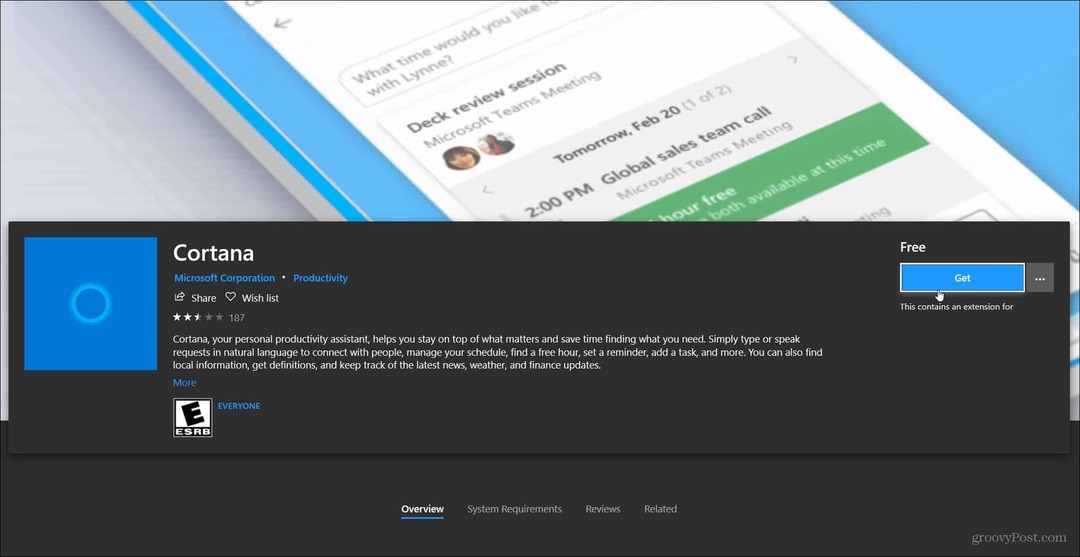Φύλλα Google Vs Excel: Ποιο πρέπει να χρησιμοποιήσετε;
το γραφείο της Microsoft Microsoft Ακριβώς Ήρωας / / January 25, 2021
Τελευταία ενημέρωση στις

Όταν αναζητάτε τη σωστή εφαρμογή υπολογιστικού φύλλου για το έργο σας, μπορεί να είναι δύσκολο να επιλέξετε μεταξύ των Υπολογιστικών φύλλων Google έναντι Προέχω.
Ο καλύτερος τρόπος για να επιλέξετε είναι να κοιτάξετε τα πλεονεκτήματα και τα μειονεκτήματα κάθε εφαρμογής υπολογιστικού φύλλου. Μπορείτε να επιλέξετε αυτό που ανταποκρίνεται καλύτερα στις ανάγκες της θήκης χρήσης.
Σε αυτό το άρθρο, θα δούμε πώς διαφέρουν τα Φύλλα Google και το Excel όσον αφορά τις δυνατότητες, τη συνεργασία, τη διεπαφή χρήστη και πολλά άλλα.
Συνεργασία στο Google Sheets Vs. Προέχω
Για αυτήν τη σύγκριση, θα επικεντρωθούμε στο Έκδοση του Excel με βάση το cloud (Office 365), καθώς είναι η πλησιέστερη έκδοση του Excel με το cloud Εφαρμογή υπολογιστικών φύλλων Google Sheets.
Η κοινή χρήση υπολογιστικών φύλλων και στις δύο αυτές πλατφόρμες είναι πολύ παρόμοια. Στο Excel online, θα δείτε ένα μήνυμα "Αποθηκευμένο στο OneDrive" δίπλα στο όνομα του αρχείου στην επάνω αριστερή γωνία του παραθύρου του υπολογιστικού φύλλου. Αυτό σας επιτρέπει να μετονομάσετε το όνομα του φύλλου και να επιλέξετε την τοποθεσία στο δικό σας
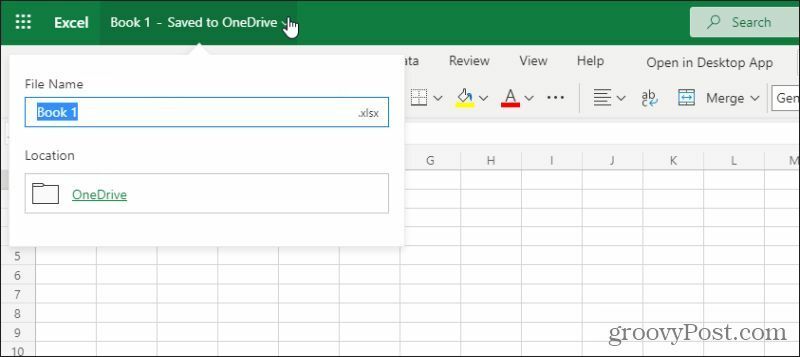
Η κοινή χρήση είναι σχεδόν ίδια με τον τρόπο λειτουργίας των Υπολογιστικών φύλλων Google. Υπάρχει μια Μερίδιο κουμπί στην επάνω δεξιά γωνία του παραθύρου υπολογιστικού φύλλου που ανοίγει τις επιλογές κοινής χρήσης.
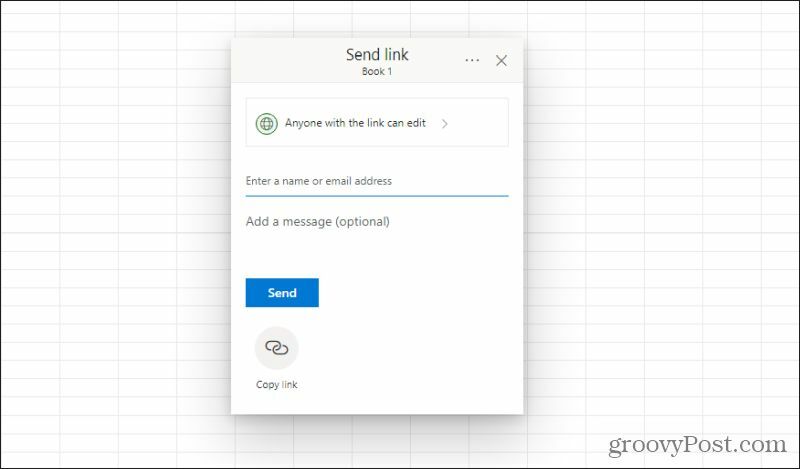
Μπορείτε να εισαγάγετε τη διεύθυνση ηλεκτρονικού ταχυδρομείου όσων θέλετε να μοιραστείτε το αρχείο για συνεργασία. Εάν είναι πιο βολικό, μπορείτε να επιλέξετε Αντιγραφή συνδέσμου και στείλτε στον εαυτό σας τον σύνδεσμο για το αρχείο.
Ομοίως, στα Φύλλα Google μπορείτε να επιλέξετε το Μερίδιο στην επάνω δεξιά γωνία και πληκτρολογήστε τη διεύθυνση email αυτών με τους οποίους θέλετε να μοιραστείτε το αρχείο.
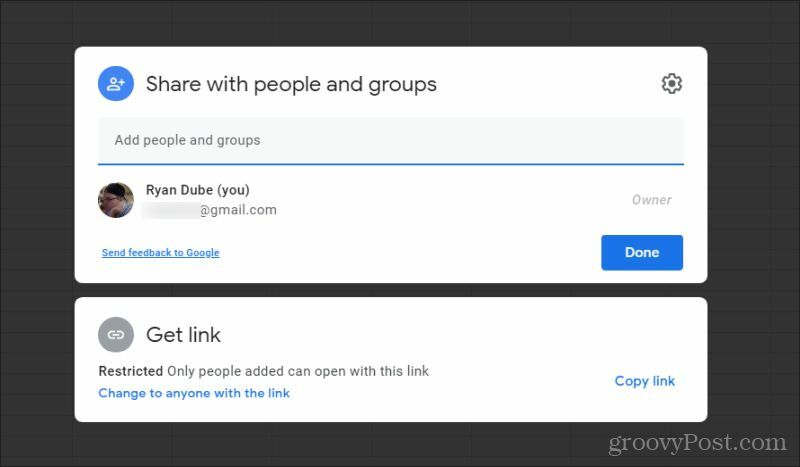
Και στις δύο περιπτώσεις, είναι πιο εύκολο να μοιράζεστε αρχεία με άτομα που διαθέτουν είτε λογαριασμό OneDrive (για Excel) είτε λογαριασμό Google (για φύλλα Google). Ωστόσο, και στις δύο περιπτώσεις, μπορείτε ακόμα να μοιραστείτε το αρχείο με άτομα χωρίς λογαριασμό. Θα εξακολουθούν να έχουν πρόσβαση στο αρχείο υπολογιστικών φύλλων σας.
Και στις δύο περιπτώσεις, η συνεργασία με άλλους πραγματοποιείται σε πραγματικό χρόνο. Θα δείτε πότε άλλα άτομα εργάζονται στο έγγραφο, επειδή η εικόνα προφίλ τους θα εμφανίζεται στην επάνω δεξιά γωνία της σελίδας. Και οι δύο εφαρμογές παρέχουν παρόμοια χαρακτηριστικά σχολιασμού και ανταλλαγής μηνυμάτων για επικοινωνία με άτομα σε πραγματικό χρόνο.
Τα Φύλλα Google και το Excel προσφέρουν παρόμοιες λειτουργίες
Τόσο η Microsoft όσο και η Google έχουν εργαστεί σκληρά για να δημιουργήσουν τη βιβλιοθήκη των διαθέσιμων λειτουργιών για χρήση σε κάθε μία από τις εφαρμογές υπολογιστικών φύλλων cloud. Τόσο το Excel σε απευθείας σύνδεση όσο και τα Φύλλα Google έχουν πάνω από 400 τύπους (που ονομάζονται "λειτουργίες" στα Φύλλα Google), με το Excel να διαθέτει μόνο ελαφρώς περισσότερες λειτουργίες.
Το Excel Online έχει μερικές λειτουργίες που δεν διαθέτει τα Υπολογιστικά φύλλα Google και το αντίστροφο. Αν και στις περισσότερες περιπτώσεις μπορείτε να πραγματοποιήσετε τους ίδιους υπολογισμούς χρησιμοποιώντας τις διαφορετικές διαθέσιμες λειτουργίες. Οι πιο συνηθισμένες λειτουργίες που έχετε συνηθίσει στα υπολογιστικά φύλλα είναι διαθέσιμες και στις δύο πλατφόρμες.
Στο Excel Online, μπορείτε να δείτε τη λίστα όλων των διαθέσιμων Τύποι Excel επιλέγοντας fx στο πλαίσιο ακριβώς πάνω από το υπολογιστικό φύλλο, δίπλα στο όνομα του τρέχοντος επιλεγμένου κελιού. αυτό θα εμφανίσει ένα Εισαγωγή λειτουργίας παράθυρο όπου μπορείτε να περιηγηθείτε σε όλους τους διαθέσιμους τύπους.
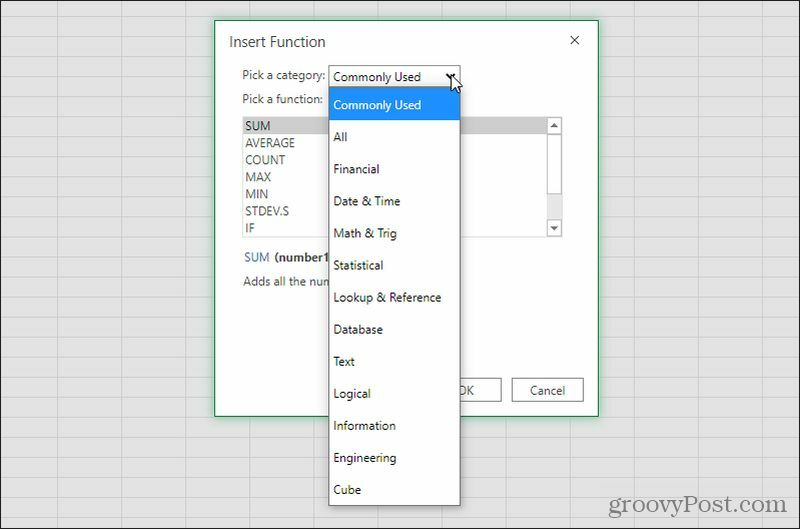
Στην περίπτωση των Φύλλων Google, μπορείτε να δείτε όλα τα διαθέσιμα Λειτουργίες φύλλων Google επιλέγοντας Εισάγετε στο μενού. Επιλέγω Λειτουργία για να δείτε μια λίστα με τις πιο κοινές συναρτήσεις και κατηγορίες συναρτήσεων για περαιτέρω διερεύνηση.
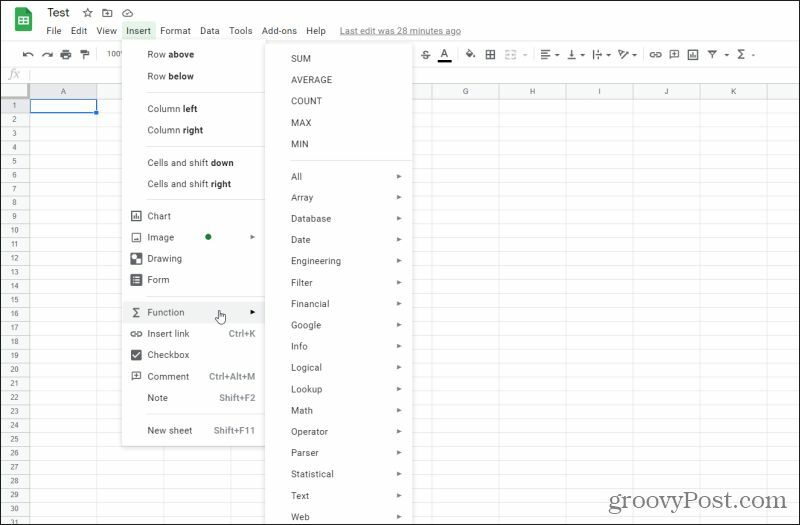
Για να αξιοποιήσετε πλήρως αυτές τις λειτουργίες και τύπους, φροντίστε να το κάνετε μάθετε περισσότερα για τους τύπους του Excel και τα Φύλλα Google λειτουργούν όπως ΑΝ και ΣΥΜΒΟΥΛΟΣ ώστε να γνωρίζετε ποια πλατφόρμα διαθέτει αυτή που χρειάζεστε για το έργο σας.
Excel Macros Vs. Σενάριο Εφαρμογών Google
Ένας τομέας όπου τα Φύλλα Google υπερβαίνουν κατά πολύ το Excel Online είναι η δυνατότητα αυτοματοποίησης υπολογιστικών φύλλων χρησιμοποιώντας κώδικα προγραμματισμού. Στην έκδοση επιτραπέζιου υπολογιστή του Excel, αυτά θα ήταν αυτά που ίσως γνωρίζετε Μακροεντολές ή Κωδικός δέσμης ενεργειών VBA. Δυστυχώς, καμία από αυτές τις λειτουργίες δεν είναι διαθέσιμη στο Excel Online.
Από την άλλη πλευρά, η εφαρμογή Google Sheets που βασίζεται σε σύννεφο προσφέρει στους χρήστες πρόσβαση σε δέσμες ενεργειών Google Apps. Πρόκειται για μια ολόκληρη πλατφόρμα προγραμματισμού ενσωματωμένη στον λογαριασμό σας Google που σας επιτρέπει να αυτοματοποιήσετε όχι μόνο τα υπολογιστικά φύλλα των Φύλλων Google, αλλά και τα Έγγραφα Google, το Gmail και πολλές άλλες εφαρμογές Google.
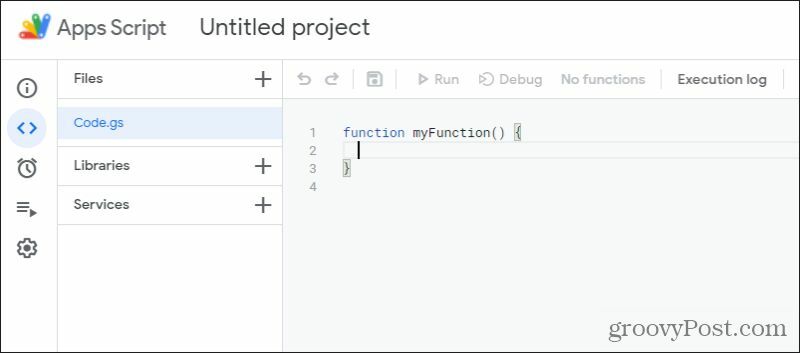
Το μειονέκτημα του σεναρίου Google Apps είναι ότι υπάρχει λίγο απότομη καμπύλη μάθησης. Οι περισσότεροι άνθρωποι χρησιμοποιούν τα Υπολογιστικά φύλλα Google για χρόνια χωρίς να αγγίζουν το σενάριο εφαρμογών. Αλλά αν θέλετε να δημιουργήσετε σενάρια που θα ενημερώνουν αυτόματα τα υπολογιστικά φύλλα σας σε ένα πρόγραμμα ή επεξεργάζονται τις εισόδους των χρηστών, το Apps Script αξίζει να μάθετε.
Ευτυχώς, η Google παρέχει ένα σύνολο διαδικτυακός ιστότοπος αναφοράς για να σας βοηθήσουν να μάθετε πώς να γράφετε τα δικά σας σενάρια Google Apps.
Ισχύς επεξεργασίας δεδομένων
Ένα άλλο ζήτημα που πρέπει να θυμάστε όταν εξετάζετε εάν θα χρησιμοποιήσετε τα Φύλλα Google εναντίον Το Excel είναι το μέγεθος του συνόλου δεδομένων σας. Αυτό είναι ιδιαίτερα σημαντικό εάν εργάζεστε με ένα πολύ μεγάλο σύνολο δεδομένων στα οποία πρέπει να κάνετε υπολογισμούς.
Η τελευταία έκδοση του Excel Online σάς επιτρέπει να εργάζεστε έως 1.048.576 σειρές και 16.384 στήλες για ένα σύνολο μόλις πάνω από 17 εκατομμύρια κύτταρα.
Τα Φύλλα Google έχουν περιορισμό 18.278 στηλών. Δεν υπάρχει όριο στις σειρές, αλλά μπορείτε να έχετε μόνο έως 5 εκατομμύρια κύτταρα σε ένα υπολογιστικό φύλλο των Φύλλων Google.
Προφανώς, αυτή είναι μια σημαντική διαφορά στο μέγεθος του συνόλου δεδομένων. Επομένως, εάν είστε ερευνητής που συνεργάζεται συχνά με τεράστια σύνολα δεδομένων, καλύτερα να το εισαγάγετε στο Excel στο διαδίκτυο και να κάνετε τους υπολογισμούς και τις αναφορές σας σε αυτήν την πλατφόρμα.
Ίδιος αριθμός αλλά πολύ διαφορετικές απεικονίσεις
Το Excel Online προσφέρει επιλογές χαρτογράφησης δεδομένων που εστιάζονται πολύ σε αριθμητικά δεδομένα. Μπορείτε να δείτε αυτές τις επιλογές επιλέγοντας Εισάγετε από το μενού και επιλέγοντας την αναπτυσσόμενη λίστα γραφημάτων.
Όπως μπορείτε να δείτε, αυτά είναι κυρίως γραφήματα στηλών, γραμμών, πίτας ή ράβδων που αντιπροσωπεύουν αριθμητικά δεδομένα στο υπολογιστικό φύλλο σας.
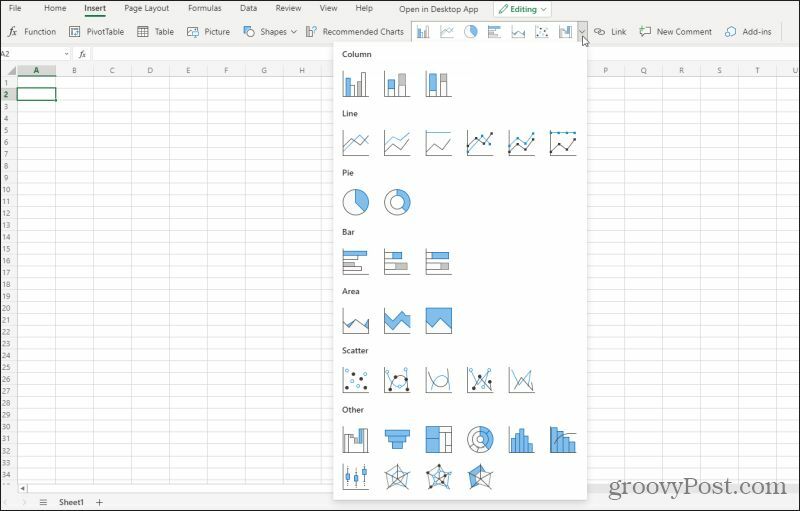
Υπάρχουν επίσης πιο ευέλικτες και δημιουργικές απεικονίσεις, όπως διασκορπισμένα διαγράμματα, διαγράμματα αραχνών, διαγράμματα απόκλισης και άλλα.
Τα Υπολογιστικά φύλλα Google, από την άλλη πλευρά, προσφέρουν πολλά από αυτά, αλλά επίσης περιλαμβάνουν οπτικά γραφικά που παρέχουν περισσότερα γραφικά σε στυλ πίνακα εργαλείων. Για παράδειγμα, θα βρείτε μετρητές επιπέδων, γεωγραφικούς χάρτες, ακόμη και οργανωτικό γράφημα για δεδομένα κειμένου.
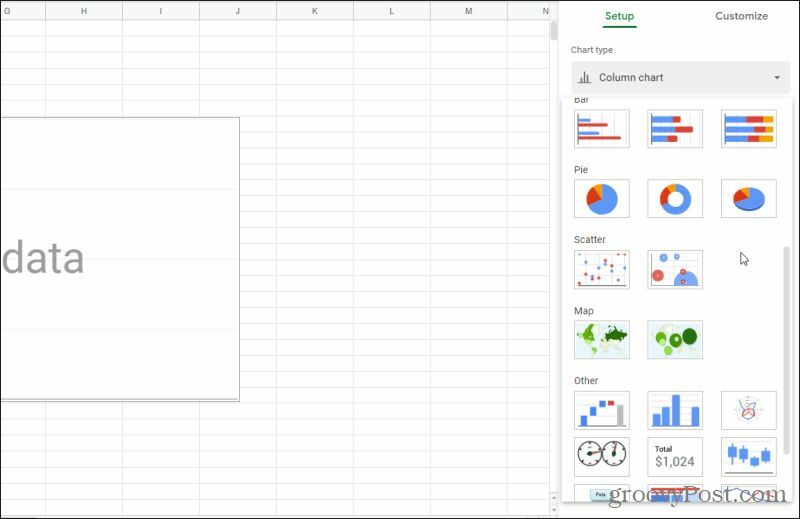
Αυτό μπορεί να οφείλεται στο γεγονός ότι τα Φύλλα Google προσφέρουν περισσότερες λειτουργίες βάσει ιστού, όπου μπορείτε να αντλήσετε δεδομένα από εξωτερικούς ιστότοπους. Συχνά αυτά τα δεδομένα βασίζονται στην τοποθεσία και είναι ιδανικά για χαρτογράφηση στυλ χάρτη.
Η επιλογή της πλατφόρμας που θα χρησιμοποιήσετε εδώ είναι πιο δύσκολη. Και οι δύο πλατφόρμες προσφέρουν περίπου 32 τύπους γραφημάτων. Εάν τα δεδομένα με τα οποία εργάζεστε είναι πολύ αριθμητικά ή οικονομικά, ίσως καλύτερα να εργαστείτε στο Excel Online. Από την άλλη πλευρά, αν θέλετε να οργανώσετε δεδομένα γεωγραφικά ή περισσότερα δεδομένα κειμένου που ίσως θέλετε να αντιπροσωπεύσετε σε μορφή δέντρου ή πίνακα, τα Φύλλα Google θα ήταν η καλύτερη επιλογή.
Τόσο τα Φύλλα Google όσο και το Excel Online είναι δωρεάν
Συχνά, εάν όλα τα άλλα είναι ίδια, μπορείτε να χρησιμοποιήσετε την τιμή για να αποφασίσετε σχετικά με το ποιο υπολογιστικό φύλλο στο διαδίκτυο θα χρησιμοποιήσετε. Σε αυτήν την περίπτωση, η τιμή δεν θα βοηθήσει πολύ. Μπορείτε να χρησιμοποιήσετε τα Φύλλα Google ή το Excel Online δωρεάν. Στην περίπτωση των Φύλλων Google, χρειάζεστε απλώς έναν Λογαριασμό Google. Για να χρησιμοποιήσετε το Excel Online, θα πρέπει να εγγραφείτε για λογαριασμό Microsoft και να δημιουργήσετε το δικό σας δωρεάν online λογαριασμός Microsoft Office.
Δεδομένου ότι η τιμή δεν θα είναι ο αποφασιστικός παράγοντας, θα πρέπει να ελέγξετε όλες τις παραπάνω διαφορές που περιγράφονται παραπάνω και να χρησιμοποιήσετε την πλατφόρμα που ταιριάζει καλύτερα στις ανάγκες του έργου σας.